
■WEBセミナーに参加するだけなら、Zoomのアカウント登録は不要です。
■スマホ、タブレットでの参加の場合、Zoomに参加する前にZoomアプリのインストールが必要です。
また、パソコンの場合は、Zoomのダウンロードをお願いします。
STEP1
Zoomアプリ(ZOOM Cloud Meetings)をダウンロード
【iPhone、iPadの場合は、App Storeからダウンロードします】
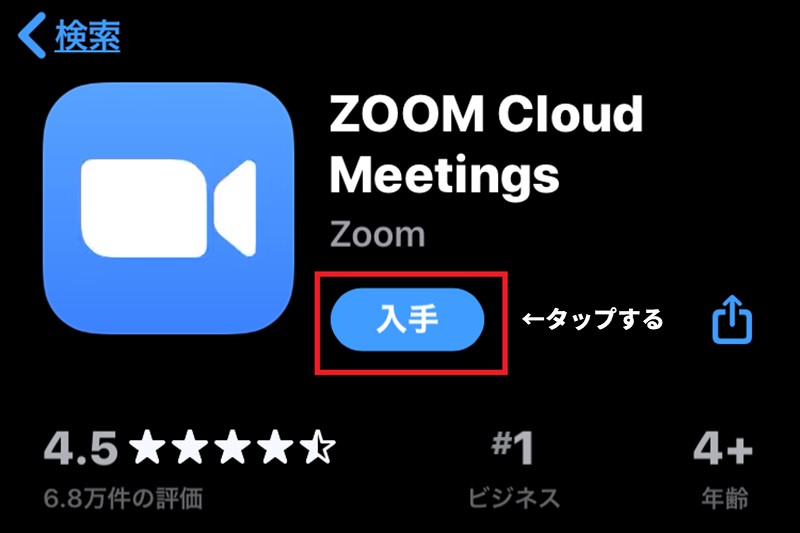
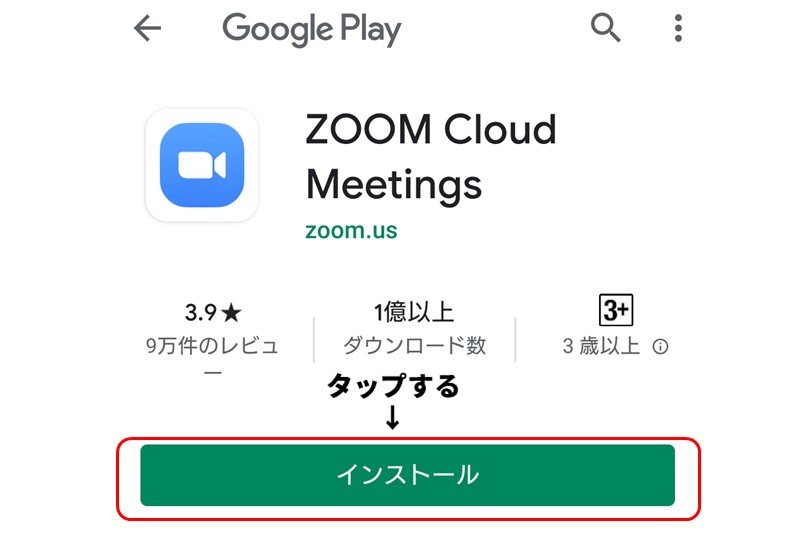
STEP2
アプリがインストールされているか確認
ホーム画面に、Zoomのアイコンが表示されているか確認します。
確認が出来たら、事前準備は終了です!
STEP3
セミナー当日は、「招待URL」をタップしてWEBセミナーに参加
事前にメール等で送られてきたZoomミーティングの招待URLをタップします。右記画面が表示されるので、名前を入力するとセミナーにご参加いただけます。
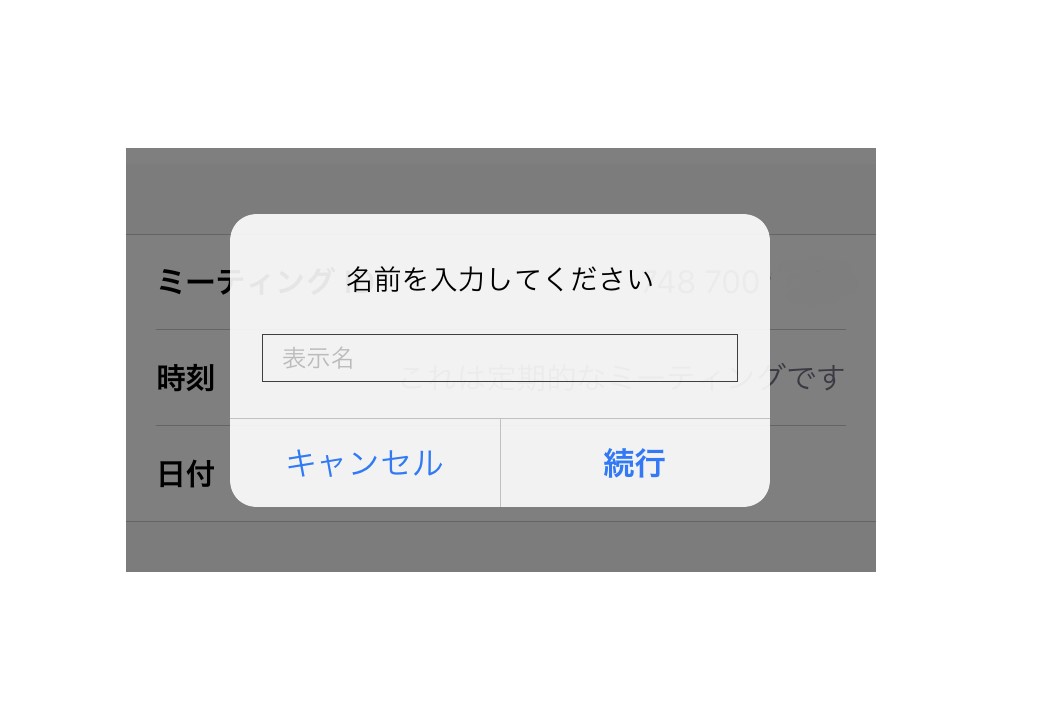
STEP1
下記URLをクリック
Zoom https://zoom.us/download#client_4meeting
STEP2
「ミーティング用Zoomクライアント」の「ダウンロード」をクリック
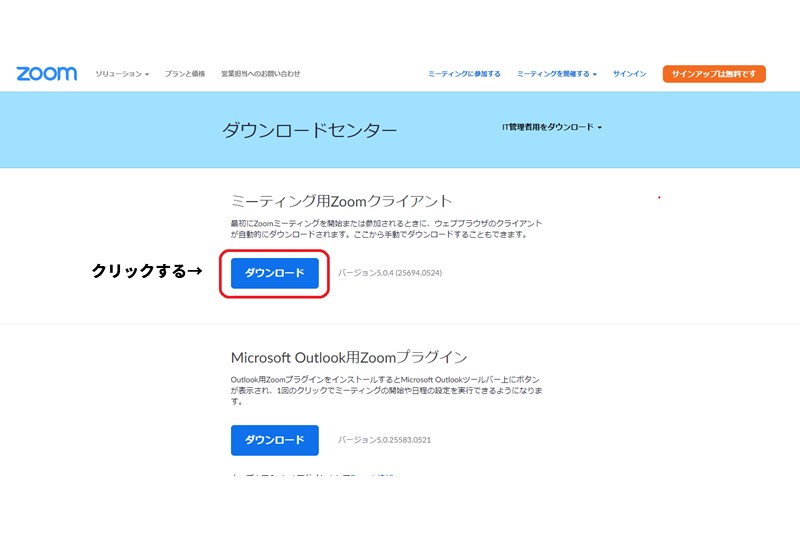
STEP3
ダウンロードファイルをダブルクリック
STEP2の「ダウンロード」をクリックすると、右記画面のダウンロードファイルが表示されるので、ダブルクリックする。
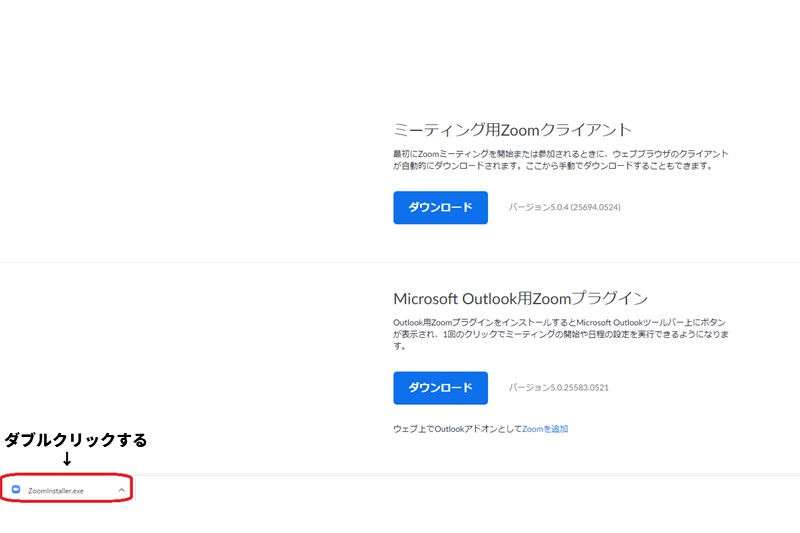
STEP4
インストールして、ダウンロードが完了
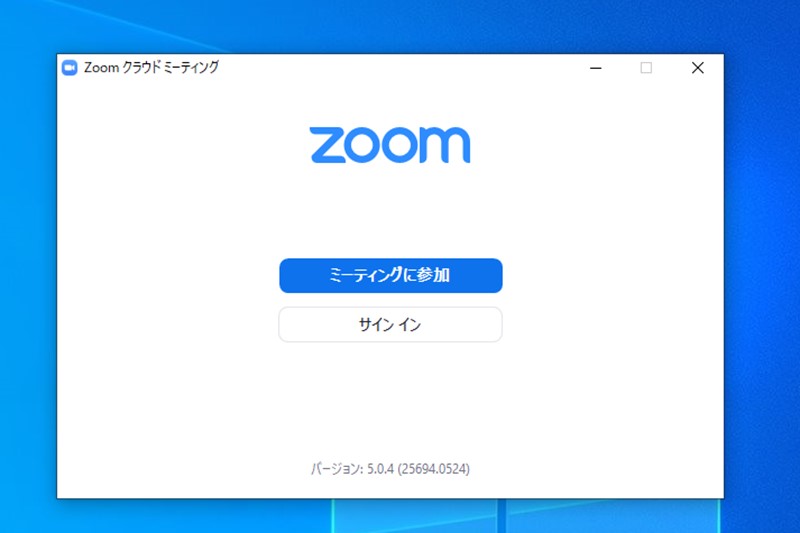
STEP5
セミナー当日は、「招待URL」をクリックしてWEBセミナーに参加
事前にメール等で送られてきたZoomミーティングの招待URLをクリックします。名前の入力すると、セミナーにご参加いただけます。
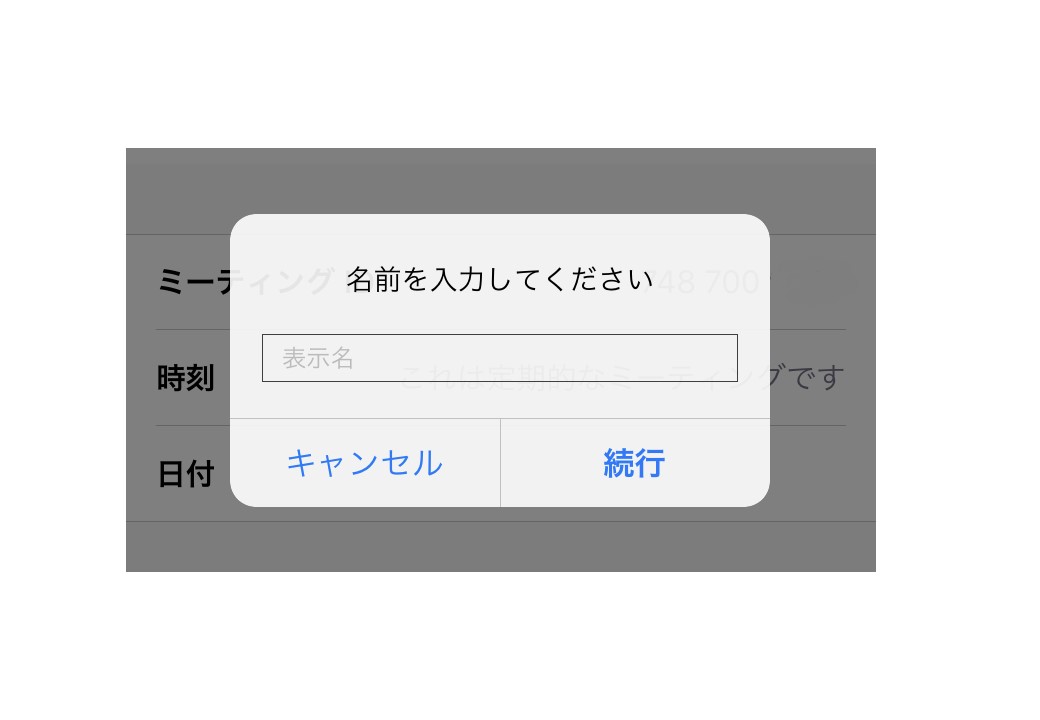
■上記手順で、ダウンロードができない場合や、分からない点がありましたら、お気軽にお問い合わせください。